建立 Microsoft 365 email 地址
設定 Microsoft 365 帳戶系列教學步驟 1。
只要操作幾個步驟,就能開始使用 email 了。首先,先到 Email 及 Office 儀表板建立 email 地址。
- 登入電子郵件及 Office 儀表板 (請用您的 GoDaddy 使用者名稱和密碼)。
- 如果您已有 GoDaddy 的 Microsoft 365 電子郵件地址,請點選「設定帳戶」。如果這是您第一次設定 GoDaddy 電子郵件地址,請進入下一步。
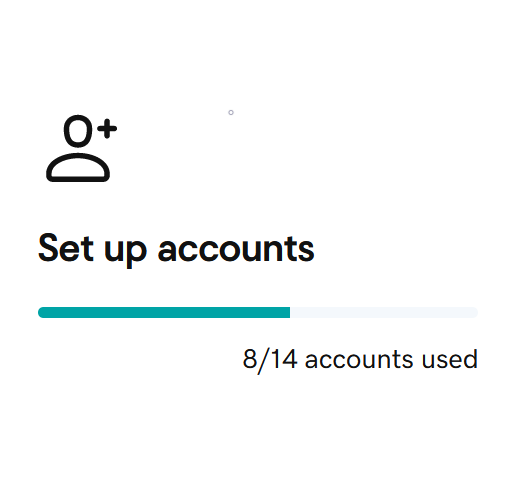
- 選擇電子郵件想用的網域,然後點選「繼續」。
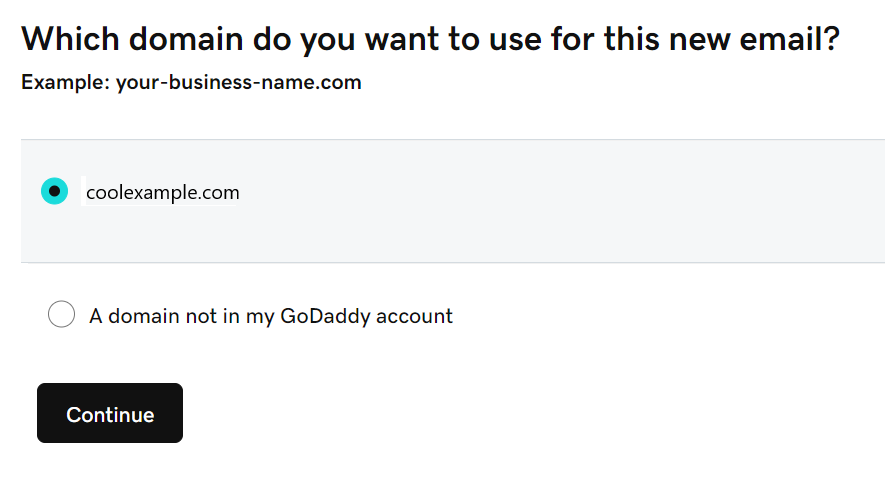
- 輸入電子郵件地址的使用者名稱 (系統會自動加上網域,請勿自行填寫)。
範例:使用自己的名稱,例如 jane@coolexample.com 或 jpointsman@coolexample.com。避免使用數字及特殊字元,因為這些字元較難記憶。
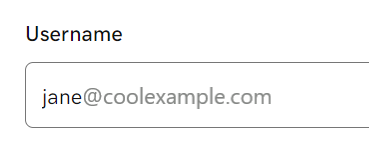
- 輸入名字及姓氏。
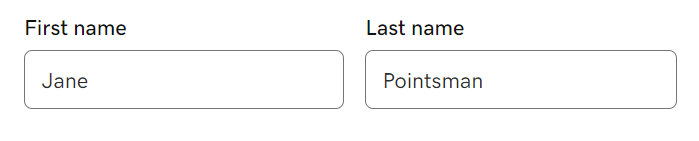
- 如果您有多種電子郵件帳戶類型,可以點選清單內的「帳戶類型」,否則系統會自動為您選取。
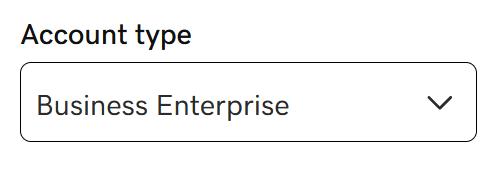
- 點選「是」即可指派管理員權限給使用者。您隨時都可以變更此設定,但是每個網域最少都必須有 1 位管理員。
- 在「建立密碼」下方輸入密碼。確認密碼和 GoDaddy 帳戶不同。
- 如果您已經有電子郵件帳戶,系統會產生一組臨時密碼,並將密碼傳送到您在步驟 9 輸入的電子郵件地址。如果沒有,請選取「建立我自己的密碼」。

- 在「傳送帳戶資料給」下方輸入希望收取帳戶詳細資訊的電子郵件地址。
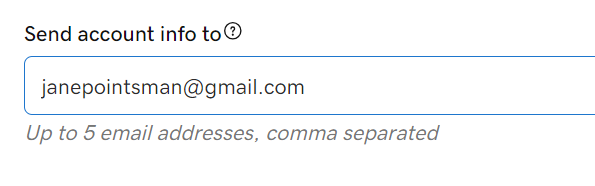
- 點選「建立」。
注意:如果您的帳戶內已有設定 Microsoft 365,而且這是您第一次為其他網域建立新的電子郵件,系統可能會要求您將新網域連結到現有的組織。連結網域後,使用者就能分享聯絡人和檔案,如同網域屬於同一個企業一樣。進一步瞭解如何連結網域。
恭喜您成功建立第一個電子郵件地址!
當 Microsoft 365 email 地址可供使用時,我們會發送確認訊息到您在步驟 9 填寫的 email 地址。如果您沒有馬上收到 email 也請勿擔心,可能需要稍候幾分鐘的時間。
收到確認電子郵件後,完成後續步驟即可登入電子郵件。只需要再操作幾個步驟就能大功告成了。